Kapsamlı Kılavuzlarla EPS'yi JPG'ye Dönüştürmenin En İyi 5 Çevrimiçi Yolu
Gerçekten net ve ayrıntılı resimler hedefliyorsanız EPS adı verilen özel bir görüntü türü kullanmak isteyebilirsiniz. EPS, profesyonellerin süper yüksek kaliteli görüntüler basmak için kullandığı bir dosya türü olduğundan, birçok kişi bu format hakkında yeterince bilgi sahibi olmayabilir. Bununla birlikte, birçok ayrıntıyı yakaladığı için dev posterler ve billboard reklamları gibi konularda profesyoneller için popüler hale geliyor. Ancak olay şu ki, EPS'ye aşina olan pek çok kişi olmasa da tüm resim programları onu açamaz. Diğer taraftan JPG, güzel kalite ve uyumluluk sağlayan başka bir görüntü türüdür. Dolayısıyla, bir EPS dosyanız varsa ve kalitenin en üst düzeyde kaldığından emin olmak istiyorsanız, bunu bir PNG dosyasına dönüştürebilirsiniz. Neyse ki, bu makale aracılığıyla size nasıl yapacağınız konusunda rehberlik edeceğiz. EPS'yi JPG'ye dönüştür En iyi programları kullanarak.
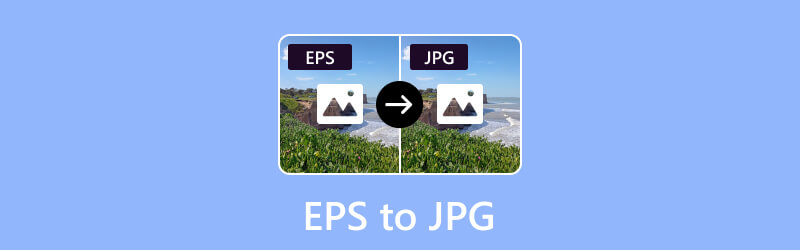
SAYFA İÇERİĞİ
- Bölüm 1. Vidmore Free Image Converter Online ile EPS'yi JPG/JPEG'ye dönüştürün
- Bölüm 2. Photoshop Kullanarak EPS'yi JPG'ye Dönüştürme
- Bölüm 3. EPS Dosyalarını Zamzar'da JPG olarak değiştirin
- Bölüm 4. EPS Dosyalarını GIMP ile JPG Dosyalarına Dönüştürün
- Bölüm 5. EPS'yi JPG'ye Dönüştürmek için CloudConvert'ı Kullanın
- Bölüm 6. EPS ve JPG Dönüşümü hakkında SSS
Bölüm 1. Vidmore Free Image Converter Online ile EPS'yi JPG/JPEG'ye dönüştürün
Size en iyi çözümü getirecek ilk araç Vidmore Ücretsiz Resim Dönüştürücü Çevrimiçi. Olağanüstü bir çözüm olarak öne çıkan, özellikle PNG ve JPG formatları da dahil olmak üzere görüntü dosyalarını kusursuz bir şekilde dönüştürme konusunda usta olan dikkate değer bir araçtır. Ayrıca, özellikle yeni başlayanlara yönelik hizmetlere önem verilerek geniş bir kullanıcı yelpazesine hitap etmektedir. Bireysel dosya dönüştürme yeteneklerinin ötesinde, bu EPS'den JPG'ye dönüştürücü, toplu dönüştürmelerde mükemmeldir. Aynı anda birden fazla dosyayı işlemenize olanak tanıyan bir toplu dönüştürme özelliği sunar. Dahası, kullanıcı dostu yapısı, çok sayıda dönüştürülmüş dosyayı tek bir tıklamayla zahmetsizce kaydetme seçeneğine kadar uzanır. Bu çevrimiçi görüntü dönüştürücünün harika bir yanı, sinir bozucu reklamlarla sizi rahatsız etmemesi, böylece herhangi bir dikkatiniz dağılmadan dosyalarınızı dönüştürmeye odaklanabilmenizdir. Ve en iyi yanı, hiçbir şey yüklemenize gerek yok!
Aşama 1. Bilgisayarınızda web tarayıcınızı açın ve Vidmore Free Image Converter Online'ın web sitesine gidin. Aracı resmi web sitesindeki ürünlerde bulabilirsiniz.
Adım 2. Oraya vardığınızda şuraya gidin: Çıktı Formatını Seçin bölüm ve seçin JPG çıktınız olarak. Ardından, Artı EPS dosyalarını yüklemek için düğmesine basın. İhtiyacınız kadarını yükleyin.
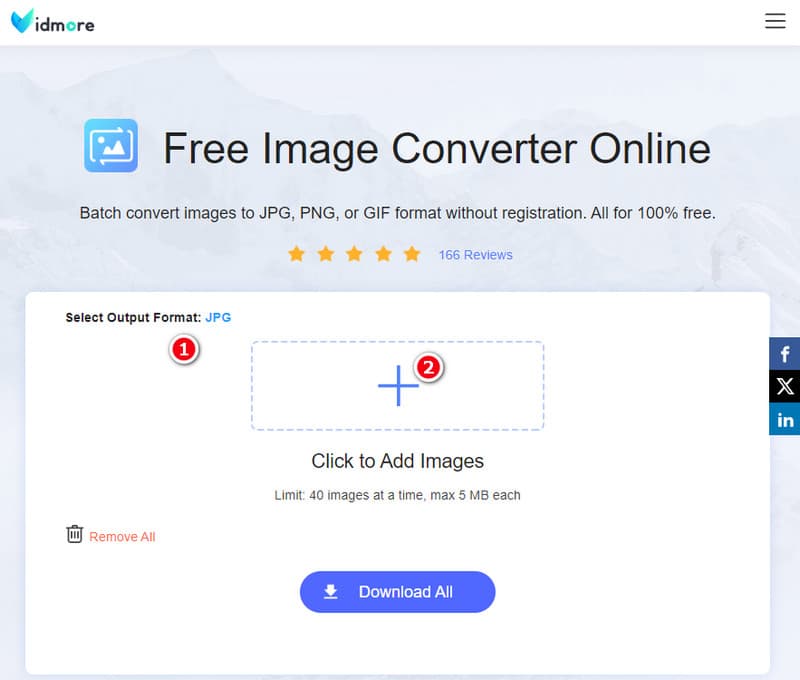
Aşama 3. İçe aktarmanın ardından araç, dönüştürme işlemini hemen başlatacaktır. İşiniz bittiğinde, Hepsini indir Dönüştürülen tüm dosyaları dışa aktarmak için düğmesine basın.
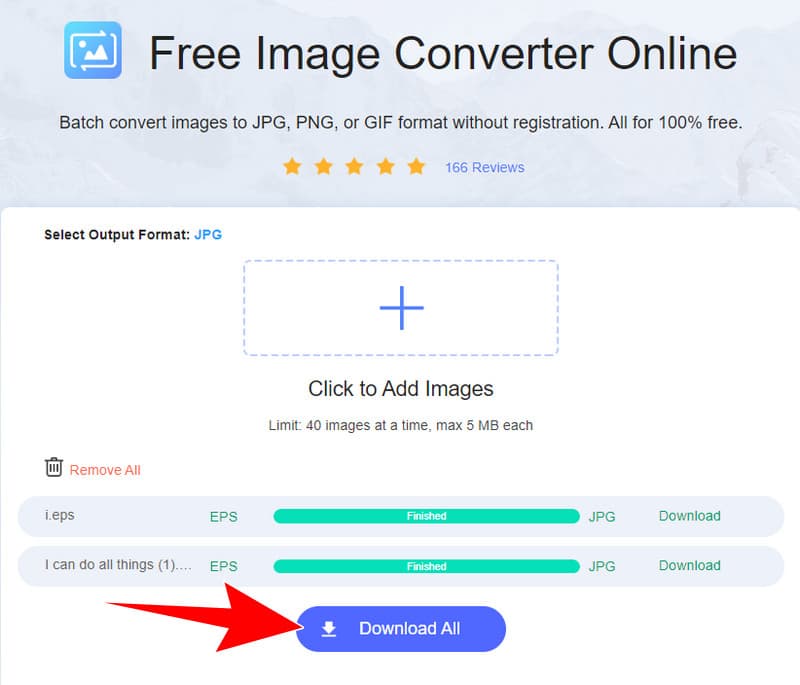
İçin en iyisi: Her seviyedeki kullanıcılar.
Bölüm 2. Photoshop Kullanarak EPS'yi JPG'ye Dönüştürme
Adobe yazılım ailesinin bir üyesi olan Adobe Photoshop, EPS dosyalarını JPEG formatına dönüştürmek için kullanışlı bir çözüm sunuyor. Özellikle özelleştirme ihtiyacının o kadar karmaşık olmadığı veya kullanıcının Photoshop arayüzüne daha aşina olduğu durumlarda pratik bir çözüm olarak hizmet edebilir. Bu nedenle, süper ayrıntılı düzenlemeler aramıyorsanız, Photoshop bir JPG dosyasını hızlı bir şekilde EPS'ye dönüştürmek için kullanışlıdır. Illustrator gibi diğer araçlar kadar şık olmayabilir ancak kullanıcı dostu ve basittir, bu da onu daha basit grafik dönüştürmeleri için iyi bir seçim haline getirir. Bu nedenle, Photoshop'ta EPS'yi JPG'ye dönüştürmek için izlenmesi gereken yönergeler aşağıda verilmiştir.
Aşama 1. Bilgisayarınızdaki yazılım programını açın ve üst menüdeki Dosya menüsüne gidin. Ardından Aç'ı seçin ve EPS dosyanızı seçin.
Adım 2. Dosya açıldıktan sonra Dosya menüsü sekmesine tıklayın ve bu sefer Farklı Kaydet seçeneğini seçin. Ardından Format açılır menüsünde çıktınız olarak JPEG'i seçin.
Aşama 3. Bundan sonra Kaydet düğmesine tıklayın ve işiniz bitti.
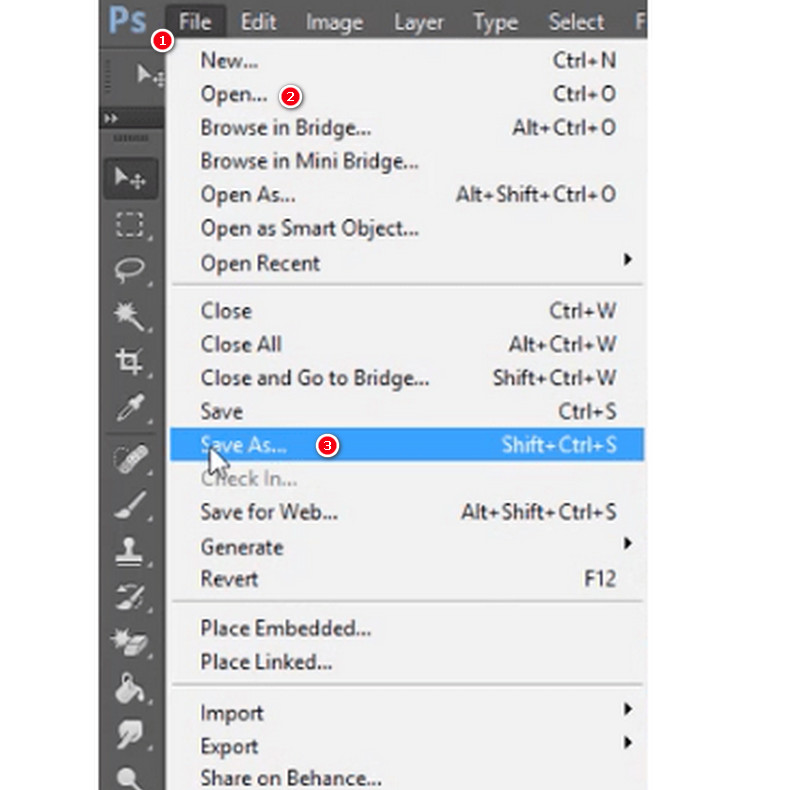
İçin en iyisi: Orta seviye kullanıcılar.
Bölüm 3. EPS Dosyalarını Zamzar'da JPG olarak değiştirin
Zamzar, dosyaları bir formattan diğerine değiştirmenize olanak tanıyan başka bir çevrimiçi dosya dönüştürme programıdır. Aslında resimler, belgeler, videolar ve daha fazlasını içeren çok çeşitli dosya formatlarını destekler. Ancak, bir EPS dosyasını çevrimiçi olarak JPG'ye ücretsiz olarak dönüştürdüğünüzde, EPS yüksek kaliteli baskı için tasarlanmış bir vektör formatı, JPG ise daha uygun bir tarama formatı olduğundan, bir miktar kalite kaybı olabileceğini unutmayın. web ve genel kullanım. Kalite kaybının derecesi, dönüştürme işlemi sırasında uygulanan çözünürlük ayarları ve sıkıştırma gibi faktörlere bağlıdır.
Aşama 1. EPS dosyasını yüklemek için resmi web sitesinde Dosya Seç düğmesini tıklayın.
Adım 2. Çıkış formatını JPG olarak ayarlayın.
Aşama 3. Daha sonra dosyayı değiştirmek için Şimdi Dönüştür düğmesini tıklayın.
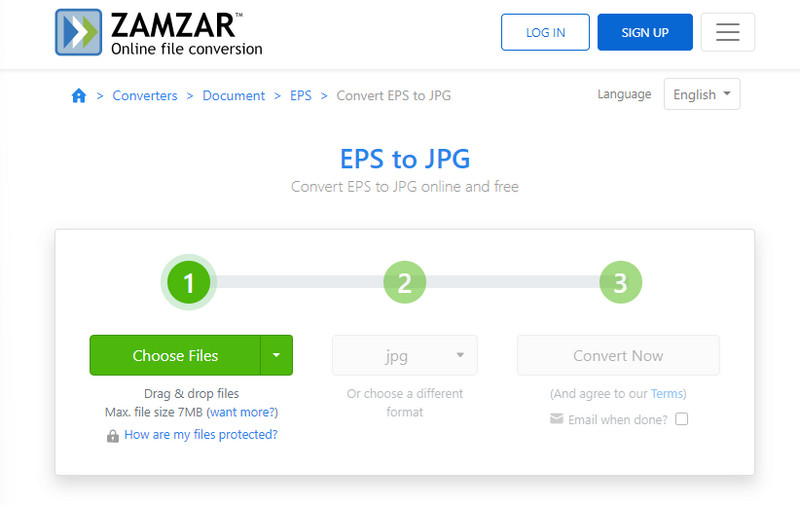
İçin en iyisi: Orta seviye kullanıcılar.
Bölüm 4. EPS Dosyalarını GIMP ile JPG Dosyalarına Dönüştürün
GIMP, GNU Görüntü İşleme Programı anlamına gelen bir araçtır. Görüntü düzenleme, görüntü kompozisyonu ve fotoğraf rötuşlama gibi görevler için kullanılan ücretsiz bir raster grafik düzenleyicisidir. Ancak GIMP'in, öncelikle vektör grafik formatları olan EPS dosyalarıyla doğrudan çalışma konusunda sınırlı desteği vardır. Bu nedenle, GIMP kullanarak EPS'yi JPG'ye nasıl değiştireceğinizi bilmek istiyorsanız, takip etmeniz gereken basit adımlar aşağıda verilmiştir.
Aşama 1. GIMP'yi başlatın ve Dosya menüsünü kullanın ve EPS dosyasını açmak için Aç'ı seçin.
Adım 2. Yüklendikten sonra görüntünün RGB renk modunda olduğundan emin olmak için Görüntü > Mod > RGB seçeneğine gidin.
Aşama 3. Şimdi Dosya menüsüne gidin ve Farklı Dışa Aktar'ı seçin. Daha sonra dosya türünü JPEG olarak seçin ve ardından Dışa Aktar butonuna tıklayın.
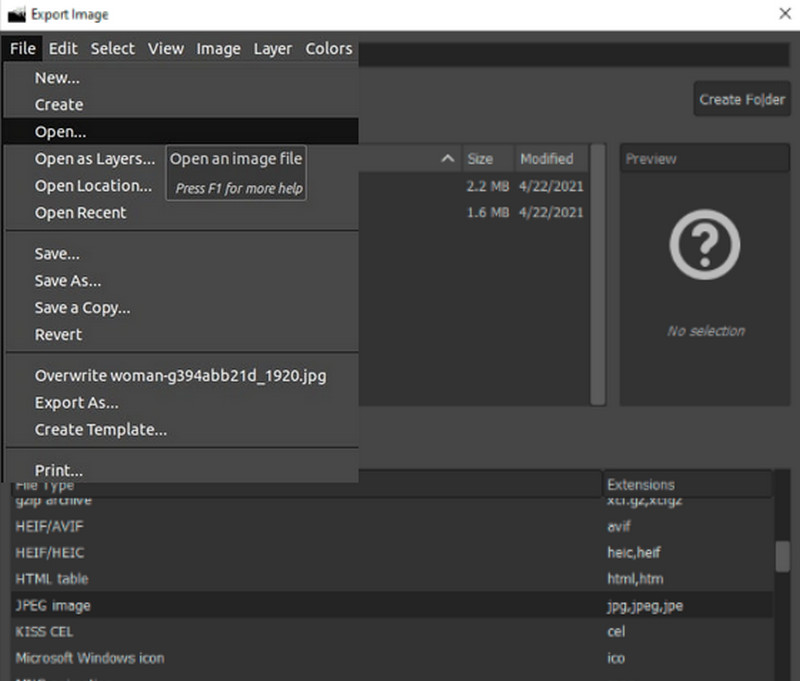
İçin en iyisi: Orta seviye kullanıcılar.
Bölüm 5. EPS'yi JPG'ye Dönüştürmek için CloudConvert'ı Kullanın
Son olarak, görsel dönüşümünüzü kolaylaştıran başka bir çevrimiçi platform. Hatta, EPS dosyalarının JPG formatına dönüştürülmesini kolaylaştıran başka bir kullanıcı dostu çevrimiçi araç olan CloudConvert var. Tıpkı ilk çevrimiçi araç gibi, bu CloudConvert da web tarayıcınızda zahmetsizce çalışarak karmaşık yazılım kurulumlarına olan ihtiyacı ortadan kaldırır.
Aşama 1. Web tarayıcınızda CloudConvert web sitesini ziyaret edin ve EPS dosyanızı yüklemek için Dosya Seç düğmesini tıklayın.
Adım 2. Bundan sonra istediğiniz çıktı formatı olarak JPG'yi seçin.
Aşama 3. Ardından, Dönüştürmek buton.
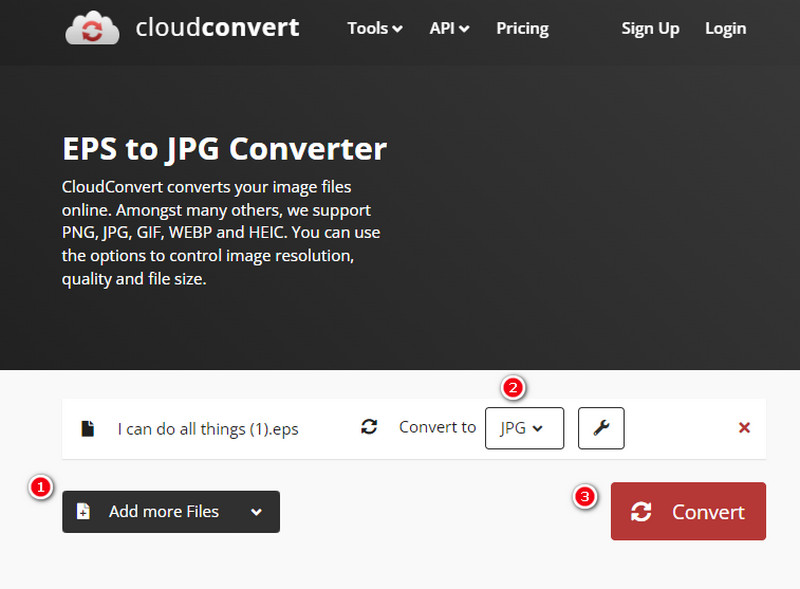
İçin en iyisi: Orta seviye kullanıcılar.
Bölüm 6. EPS ve JPG Dönüşümü hakkında SSS
EPS dosyası nasıl açılır?
Dosyayı açmak için Adobe Illustrator gibi vektör grafik düzenleme yazılımlarını kullanabilirsiniz.
EPS dosyalarını TTF'ye nasıl dönüştürebilirim?
Gibi özel bir yazılım kullanmanız gerekecektir. Vidmore Ücretsiz Resim Dönüştürücü Çevrimiçi mevcut yazı tipi formatlarını dönüştürmek için.
EPS'yi Adobe Reader'da açabilir miyim?
Hayır. Adobe Reader öncelikle PDF dosyalarını görüntülemek içindir ve yerel olarak EPS'yi desteklemez.
Adobe Illustrator'ı kullanarak EPS dosyalarını JPG'lere nasıl dönüştürebilirim?
Illustrator ile bir EPS dosyasını JPG'ye bu şekilde dönüştürebilirsiniz. Öncelikle dosyayı araçla açmanız, ardından Dosya sekmesine tıklayıp Dışa Aktar'ı ve ardından Farklı Dışa Aktar seçeneğini seçmeniz gerekir. Bundan sonra çıktı olarak JPG'yi seçin ve dışa aktarma işlemine devam edin.
Sonuç
Bunlar 5 verimli EPS'den JPG'ye dönüştürücü görüntü dönüştürme alanında seçebileceğiniz dönüştürücüler. Bu araçlar, aynı görevi üstlenen topluluk üyelerinin tavsiyeleri doğrultusunda toplandı. Şimdi tek yapmanız gereken sizin için en iyi olanı seçmek.


